Guide
Comment Enregistrer un Écran ou un Appel Vidéo avec du Son?
Le Convertisseur Vidéo Aicoosoft peut être facilement utilisé pour enregistrer des écrans d'ordinateur ou des appels vidéo avec l'outil d'enregistrement d'écran intégré. Vous pouvez enregistrer une vidéo en plein écran ou ajuster la zone de capture. C'est un excellent outil d'enregistrement vidéo pour enregistrer des vidéos de jeux, des vidéos d'enseignement et des vidéos tutorielles.
Voici comment vous pouvez utiliser cet enregistreur d'écran dont dispose le Convertisseur Vidéo Aicoosoft:
Étape 1Lancez L'enregistreur D'écran Aicoosoft
Démarrez L'enregistreur D'écran Aicoosoft sur votre ordinateur, vous trouverez le bouton de la fonction d'enregistrement en haut et à droite. Cliquez sur le bouton "Enregistrer", il y a une icône d'enregistrement située dans le coin supérieur gauche. Cliquez sur l'icône pour démarrer l'enregistrement.
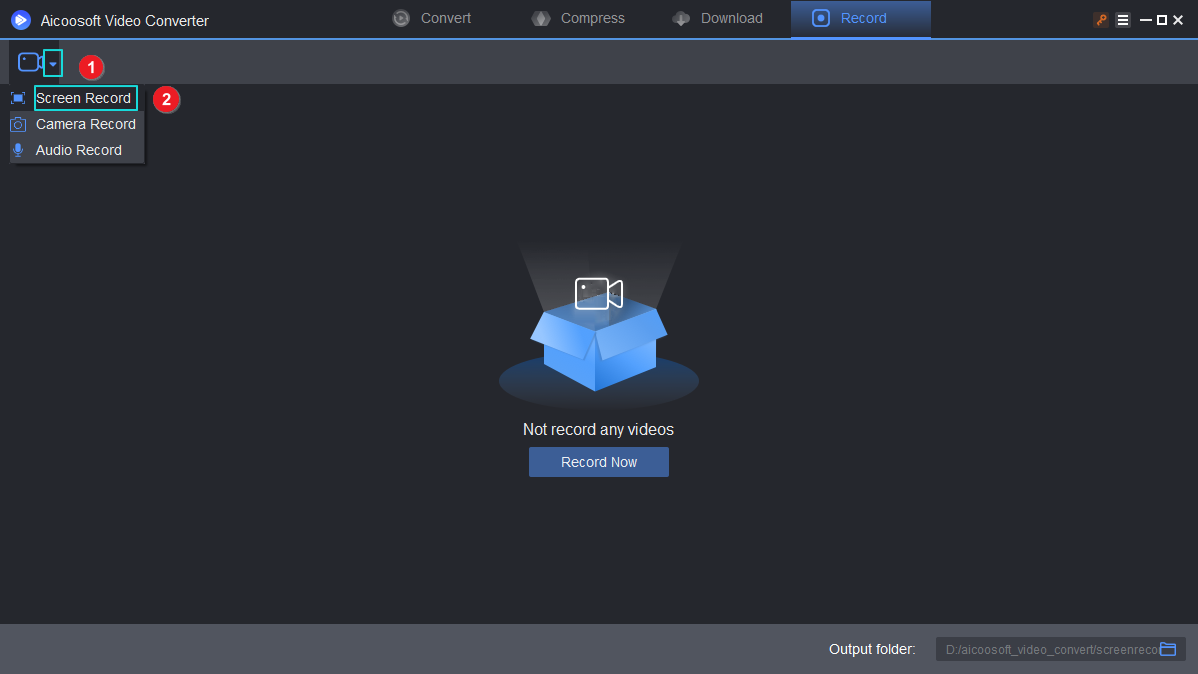
Étape 2Sélectionnez L'audio que Vous Souhaitez Enregistrer
Vous pouvez choisir d'enregistrer l'audio à partir d'un système informatique ou d'enregistrer l'audio à partir de votre microphone. Si vous souhaitez enregistrer une vidéo sans audio, il vous suffit de cliquer sur l'icône du haut-parleur que vous souhaitez interdire.
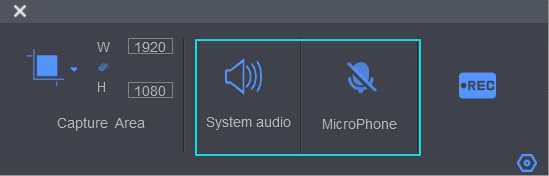
Étape 3Sélectionnez la Zone de Capture et Démarrez L'enregistrement
Si vous souhaitez enregistrer en plein écran, il vous suffit de cliquer sur le bouton "REC", l'enregistrement démarrera automatiquement au bout de 5 secondes.
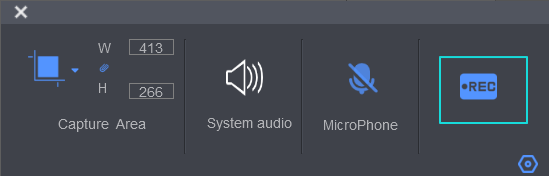



 Français (France)
Français (France)  日本語 (Japan)
日本語 (Japan)  Deutsch (Deutschland)
Deutsch (Deutschland)  English (United Kingdom)
English (United Kingdom) 

